在面對特別多的數據時,我們在展示的時候會很麻煩,這個時候你就不如試試EXCEL的數據篩選功能,利用自動篩選,實現圖表根據需要顯示想看的,隱藏暫時不需要的,這樣就節省了空間,而又不丟失全部數據。
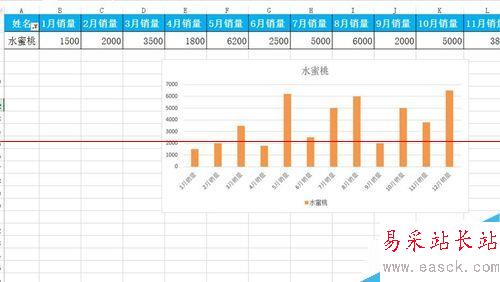
1、如下圖所示,我們給到一個銷售數據基礎表,里面包含了積分銷售人員全年的銷售數據。我們接下來就要做到,實現想看那個銷售員的數據時,只顯示他的銷售圖表,其他人暫時隱藏,下面的柱形銷售圖也是跟著變化的。
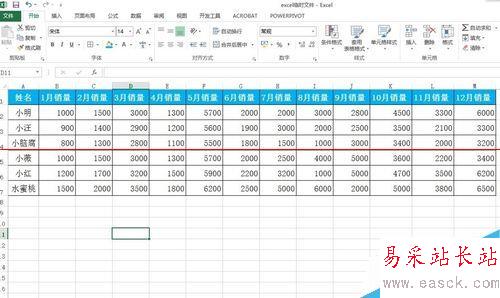
2、首先,為“姓名”這一列創建篩選功能:選擇A列數據,菜單欄“數據”——篩選;這樣“姓名”單元格右下角就會出現一個下拉按鈕了。
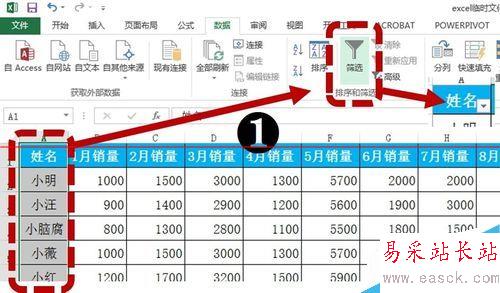
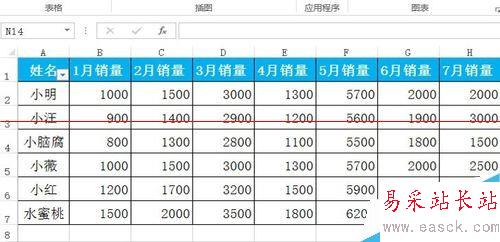
3、創建銷售柱形圖:選擇數據單元格,菜單欄選擇“插入”——柱形圖——簇狀柱形圖,這樣就繪制了一個基礎圖表,操作很簡單,一帶而過,相信大家這一步都很熟練了。

4、修改銷售柱形圖:
1)在“設計”選項卡中,單擊“數據”——選擇數據圖標會彈出“選擇數據源對話框”;
2)在彈出的對話框中,點擊左下角的“隱藏單元格和空單元格”按鈕,然后“顯示隱藏行列中的數據”前面不要打勾。
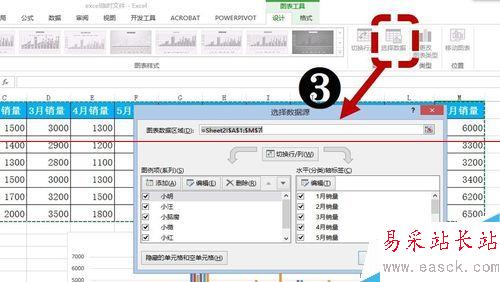
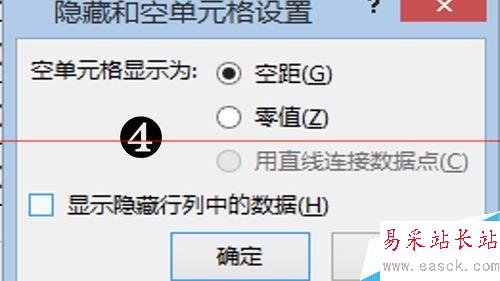
5、應用篩選操作:點擊“姓名”單元格右下角下拉框,可以看到默認勾選的是所有銷售人員,這時只需要將需要顯示的打勾就可以了。接下來會看到銷售,其他人的銷售數據會隱藏,柱形圖也只顯示她自己的。
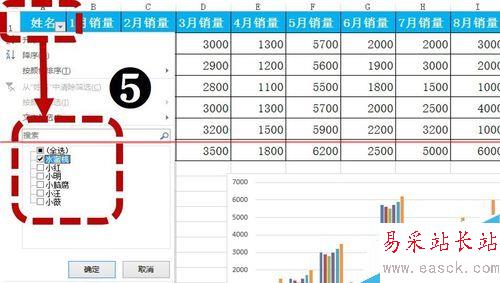
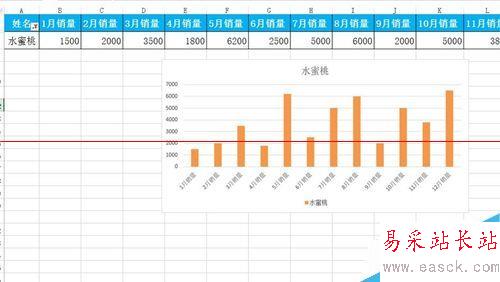
注意事項:篩選時也可以同時顯示多個人的數據。
新聞熱點
疑難解答